Ponekad ste mogli primijetiti da pregledniku Google Chrome treba puno vremena za učitavanje web stranice. Kad promatrate donji lijevi kut prozora, vidite malu poruku koja kaže "Preuzimanje poruke proxy skripte". Ova se poruka obično vidi kada prvi put otvorite web stranicu iz preglednika. Jednom kada se stranica učita, ova se pogreška neće vidjeti. Nakon toga možete pregledavati bilo što drugo na internetu i ta se pogreška neće vidjeti dok ne zatvorite preglednik. Međutim, ako se radujete rješavanju ovog problema, pročitajte i slijedite korake u nastavku. U ovom ćemo članku razgovarati o različitim načinima popravljanja poruke skripte za preuzimanje proxyja na Google Chromeu.
Metoda 1: Iz postavki
1. korak: Zatvorite preglednik Chrome. (Ako uopće postoji jedan otvoren)
Korak 2: Držite tipke Windows + R
Korak 3: Unesite ms-postavke: proxy i pogodio Unesi
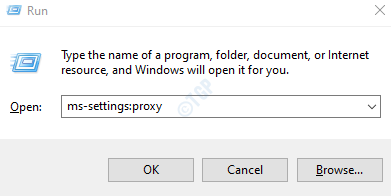
Korak 4: Pod automatskim postavljanjem proxyja, Isključiti the Automatski otkrij postavke. (Gumb će sada biti prikazan u bijeloj boji)
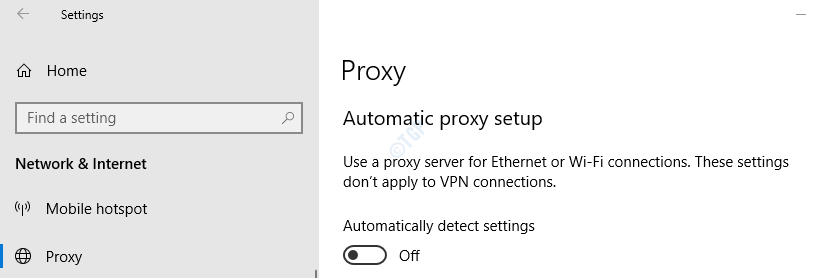
Korak 5: Ponovno otvorite preglednik Google Chrome.
Metoda 2: Iz internetskih svojstava
Korak 1: Pritisnite tipke Win Key i R zajedno
Korak 2: Upišite inetcpl.cpl i pogodio Unesi ključ
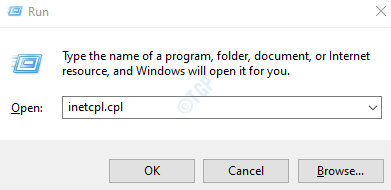
Korak 3: U prozoru Internet Properties idite na Veze tab
Korak 4: Kliknite na LAN postavke dugme
Korak 5: Pojavit će se prozor Postavke lokalne mreže (LAN)
Korak 6: Poništite odabir the Automatski otkrij postavke
Korak 7: Kliknite na u redu
Korak 8: Ponovno kliknite na u redu u prozoru Internet Properties
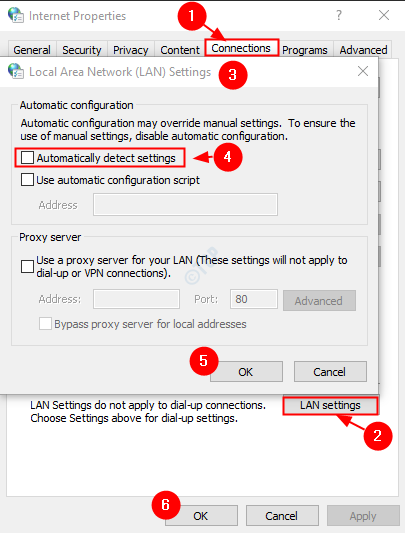
Korak 9: Zatvorite i ponovo otvorite preglednik Chrome.
3. metoda: iz postavki Chromea
1. korak: Otvorite preglednik Google Chrome
Korak 2: U gornjem desnom kutu prozora kliknite na izbornik
Korak 3: Odaberite Postavke iz izbornika

Korak 4: U prozoru Postavke, na lijevom izborniku, kliknite na Napredna
Korak 5: Zatim kliknite na Sustav
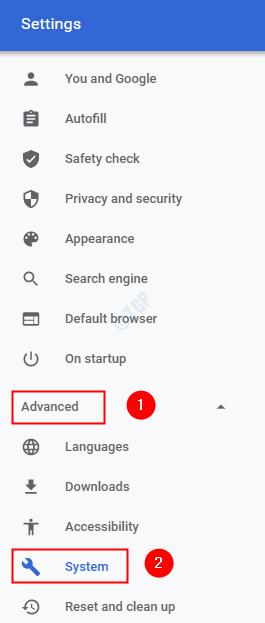
Korak 6: Odaberite s desne strane Otvorite postavke proxyja na računalu
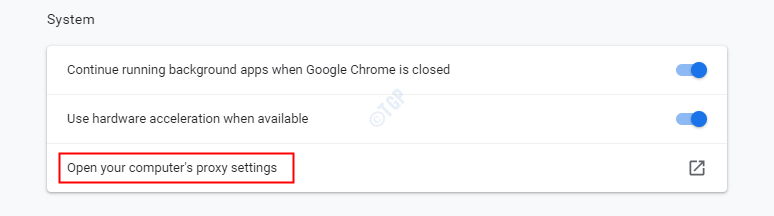
Korak 7: Ovo otvara prozor Internet Properties. Slijedite korake od 4 do 9 da biste riješili problem.
To je sve. Nadamo se da je ovaj članak informativan. Hvala na čitanju.
Molimo vas da komentirate i javite nam jeste li uspjeli riješiti problem.


![Kako dodati Chrome na svoju radnu površinu [4 brza načina]](/f/b79efa80c39e8610383165613281d579.png?width=300&height=460)